Hallo sobat selamat datang diblog saya kali ini kita akan belajar bagaimana Cara Mengkonfigurasi
VOIP di Cisco Packet Tracer.
VOIP (Voip over Internet Protocol) adalah teknologi yang memungkinkan
percakapan suara jarak jauh melalui media internet. Data suara diubah menjadi
kode digital dan dialirkan melalui jaringan yang mengirimkan paket-paket data,
dan bukan lewat sirkuit analog telepon biasa.
FUNGSI VOIP :
1. Signalling – Signalling berfungsi
untuk menangkap jaringan yang dituju, sehingga dapat melakukan inisialisasi
(penyampaian) pesan/percakapan.
2. Database Service – Layanan database
berfungsi untuk penerjemah alamat yang biasanya digunakan dalam dua jaringan
yang berbeda.
3. Call Connect/Dissconnect ( Bearer Control)
untuk memungkinkan si penerima panggilan dapat memutuskan panggilan/menerima
panggilan.
4. Codecs Operations untuk
pengubahan/trsnd,itted suara menjadi sinyal digital/paket data atauoun
sebaliknya.
Cara MengKonfigurasi VOIP di Cisco Packet Tracer:
2. Lalu buatlah sebuah router 2811
(pastikan anda menggunakan router jenis ini,karena hanya router jenis ini yang
menyediakan fungsi IP phone).
5. Selanjutnya sambungkan IP phone ke
switch,dan juga dari switch ke router. Semuanya menggunakan kabel jenis
straight-through.
6. Lalu colokkan power adapter pada
masing-masing ipphone ( caranya dengan meng-klik ipphone kemudian drag power ke
portnya).
Kemudian kita akan masuk ke konfigurasi switchport, langkah langkahnya sebagai berikut:
1. Pertama, Kita klik pada gambar switch, lalu masuk ke tab CLI (kita akan mengkonfigurasi dengan menggunakan command line ).
1. Pertama, Kita klik pada gambar switch, lalu masuk ke tab CLI (kita akan mengkonfigurasi dengan menggunakan command line ).
2. Pada tab CLI ketikkan perintah “en”. Kemudian “config terminal” (kita akan mulai untuk masuk ke konfigurasi ).
Saat masuk CLI arti perintah berikut :
"en" (tanpa tanda petik) kemudian "config terminal" (artinya kita akan mulai masuk ke konfigurasi).
Saat masuk CLI arti perintah berikut :
"en" (tanpa tanda petik) kemudian "config terminal" (artinya kita akan mulai masuk ke konfigurasi).
3. Kemudian masukkan perintah “int range fa0/1-24” (untuk memberikan semua port switch (port 1-24) kepada switchport voice).
Saat masuk CLI arti perintah berikut :
Masukan "int range fa0/1-24" (untuk memberikan semua port switch (port 1-24) kepada switchport voice).
Saat masuk CLI arti perintah berikut :
Masukan "int range fa0/1-24" (untuk memberikan semua port switch (port 1-24) kepada switchport voice).
4. Kemudian ketikkan “switchport voice vlan 1”(untuk membuat vlan id yang default berada di dalam vlan 1).
Saat masuk CLI arti perintah berikut :
Saat masuk CLI arti perintah berikut :
"switchport voice vlan 1" ( memuat vlan id yang default berada dalam vlan 1).
5. Kemudian kita keluar dari config terminal. Caranya yaitu dengan menuliskan perintah “exit”.
Konfigurasi switchport telah selesai, selanjutnyakita harus melelukan konfigurari router. Berikutlangkah – langkah untuk konfigurasi router :
- Kita klik pada gambar router, lalu masuk ke tab CLI.
2. Setelah itu lanjut ke proses berikutnya yaitu ketikan " ip dhcp pool voice" (untuk masuk ke konfigurasi dhcp).
3. Lalu kita masukan ip network & subnet mask, saya menggunakan network 192.168.1.0 dan subnet nya 255.255.255.0.
4. Lalu masukan ip router pada dhcp. Caranya yaitu dengan memasukan perintah "default-router 192.168.1.1" (untuk menentukan ip router pada dhcp)
5. Kemudian tentukan berapa jumlah ip maksimal yang akan dilepaskan pada DHCP. Misalnya akan memberikan 150 ip yang dimulai dari 192.168.1.1 sampai 192.168.1.152.
6. Kemudian keluar dari konfigurasi dhcp caranya yaitu dengan mengetikkan perintah “exit”.
7. Masukan perintah “ip dhcp excluded-address 192.168.1.1"
8. Mengkonfigurasi interface pada router, caranya yaitu dengan mengetikkan “ int fastethernet 0/0".
9. Berikan ip pada router secara static, caranya yaitu dengan mengetikkan
“ip address 192.168.1.1 255.255.255.0 ".
10. Proses selanjutnya yaitu aktifkan konfigurasi ip tersebut, caranya yaitu dengan mengetikkan “no shutdown”.
11. Lalu kita keluar dari config terminal, caranya dengan mengetikkan “exit”.
12. Setelah itu masuk ke konfigurasi VoIP kita harus mengetikkan “telephony-service”.
13. Kemudian kita memberikan jumlah ipphone dan dial number maksimal, caranya yaitu dengan mengetikkan “max-ephones 3” dan “max-dn 3”.
14. Tentukan sumber ip pada ip phone, caranya yaitu dengan mengetikkan
“ip source-address 192.168.1.1 port 2000”.
15. Kemudian ketik “auto assign 4 to 6” kemudian “auto assign 1 to 5” dan “exit”
- Untuk proses selanjutnya yaitu kita akan mengkonfigurasi dial number untuk setiap ip phone,langkah-langkah yanh harus di lakukan adalah sebagai berikut:
1.Ketikkan“ephone-dn 1”. Kemudian klik enter 2 kali.
2.Ketikkkan “number 111”(kita memberikan dial number pda ip phone yaitu "111").
3.Ketikan "ephone-dn 2".kemudian klik enter 2 kali.
4.selanjutnya ketikan number "222".(kita memberikan dial number pada ip phone yaitu "222".
5.ketikan "ephone-dn 3". Kemudian klik enter 2 kali.
6.kemudian ketikan number "333".(kita memberikan dial number pada ip phone yaitu "333").
Proses konfigurasi nya sudah selesai, kemudian kita uji coba kan, ipphone 1 menelepon ipphone 2. ( jika berkedip maka tandanya connect).

































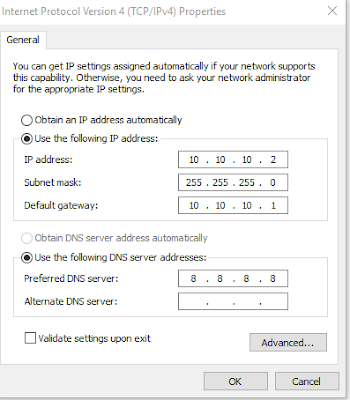


Tidak ada komentar:
Posting Komentar